Розробка WordPress: Як ефективно налагодити свій сайт
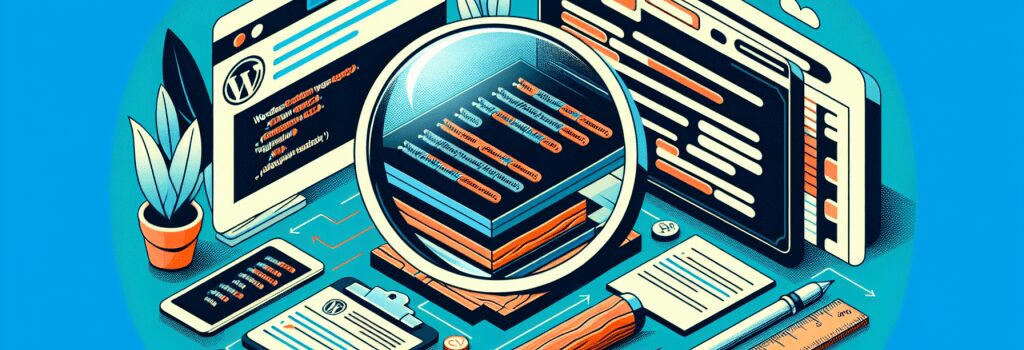
Вордпресс розробка: Як ефективно налагодити свій сайт
Розробка веб-сайту на WordPress може бути дуже цікавою завдяки зручному інтерфейсу та широким функціональним можливостям. Однак, як і в будь-якому процесі розробки програмного забезпечення, ви неодмінно зіткнетеся з помилками або проблемами, які потребують налагодження. Ефективне налагодження вашого сайту на WordPress гарантує, що він працюватиме безперебійно, забезпечуючи безперебійну роботу для ваших користувачів. У цьому посібнику ми розглянемо найкращі методи налагодження WordPress, зосередившись на інструментах, стратегіях і найкращих практиках, які допоможуть вам ефективно виявляти і виправляти проблеми.
Розуміння режиму налагодження WordPress
Перш ніж зануритися в процес налагодження, важливо ознайомитися з режимом налагодження WordPress. WordPress постачається з вбудованою системою налагодження, призначеною для спрощення процесу виявлення проблем на вашому сайті. Активація цього режиму – це ваш перший крок до усунення несправностей:
1. Відкрийте файл ;wp-config.php> вашого сайту.
2. Знайдіть рядок з написом ;define(‘WP_DEBUG’, false);>.
3. Змініть ;false> на ;true>, щоб увімкнути режим налагодження.
Не забудьте вимкнути режим налагодження після виправлення проблем, щоб запобігти показу конфіденційної інформації користувачам.
Використання інструментів розробника браузера
Сучасні браузери оснащені інструментами розробника, що складаються з відладчика, який може допомогти вам виявити проблеми у вашому коді, зокрема в HTML, CSS і JavaScript. Ці інструменти дозволяють перевіряти елементи, переглядати консольні помилки і розуміти, як ваш сайт відображається в браузері, що полегшує виявлення і виправлення проблем.
Ефективне використання консольних журналів в JavaScript
Консольні журнали є цінним інструментом для налагодження помилок JavaScript. Вставляючи в код оператори ;console.log(variable);>, ви можете виводити значення змінних в консоль браузера, надаючи уявлення про хід виконання коду і допомагаючи вам знаходити помилки.
Використання плагінів для налагодження WordPress
Декілька плагінів WordPress призначені для покращення процесу налагодження сайту. Ці інструменти можуть виявляти проблеми, реєструвати помилки і надавати інформацію про запити і продуктивність вашого сайту. Хоча існує безліч плагінів, важливо вибрати той, який відповідає вашим потребам, добре підтримується і має хорошу репутацію.
Впровадження найкращих практик тестування та налагодження
Щоб підтримувати надійний процес розробки, ось кілька найкращих практик для тестування та налагодження вашого сайту на WordPress:
– Створення тестового середовища: Завжди виконуйте налагодження в тестовому середовищі, а не на вашому реальному сайті. Такий підхід запобігає потенційним перебоям у роботі користувачів і захищає ваші дані.
– Оновлюйте WordPress: Забезпечення актуальності ядра WordPress, тем і плагінів має вирішальне значення. Багато оновлень включають виправлення помилок, які можуть вирішити існуючі проблеми.
– Регулярно створюйте резервні копії сайту: Перед внесенням будь-яких змін завжди створюйте резервні копії сайту. Цей захід безпеки дозволить вам відновити ваш сайт до попереднього стану, якщо щось піде не так.
– Використовуйте контроль версій: Впровадження контролю версій допомагає відстежувати зміни і полегшує спільну роботу. Він також дозволяє повернутися до попередніх версій коду, якщо нові зміни призводять до помилок.
Висновок
Налагодження є невід’ємною частиною розробки WordPress. Розуміючи, як активувати режим налагодження WordPress, використовуючи інструменти розробника браузера, використовуючи плагіни для налагодження і дотримуючись кращих практик тестування і налагодження, ви можете підвищити стабільність і продуктивність вашого сайту. Пам’ятайте, що ключ до ефективного налагодження – це терпіння і методичне вирішення проблем. Маючи у своєму розпорядженні ці інструменти та методи, ви станете ефективним WordPress розробником.


